window平台安装MongoDB数据库图文详解
(编辑:jimmy 日期: 2025/12/18 浏览:2)
本文介绍了window平台安装MongoDB数据库的详情,具体如下
官网:www.mongodb.org
安装-->设置环境变量-->启动
1、下载:
根据系统下载 32 位或 64 位的 .msi 文件,下载后双击该文件,按提示安装即可,
国外网站打开运行速度比较慢。现在给个国内下载地址。https://www.jb51.net/softs/41751.html
2、设置安装目录:
通过点击 "Custom(自定义)" 按钮来设置你的安装目录,我将其安装在D:\MongoDB
3、设置MongoDB目录:
在D:\MongoDB里面新建 log (用于记录日志)和 data (用于存数据)文件夹
在D:\MongoDB\log里面新建mongodb.log文件
4、配置环境变量
将bin目录添加环境变量中;D:\mongoDB\bin

变量添加成功: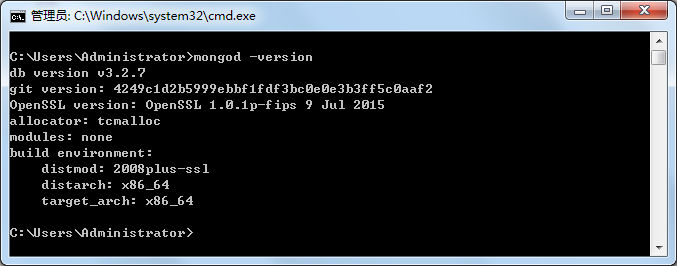
5、启动数据库:
mongod --dbpath D:\MongoDB\data
最后一行信息提示监听端口为27017:
2016-07-01T21:41:22.951+0800 I NETWORK [initandlisten] waiting for connections on port 27017
浏览器访问:http://localhost:27017/ 提示:
新建一个命令窗口输入:mongo
此时我们就连接上test数据库了,按Ctrl+C可退出
到此说明MongoDB已经安装完毕并可连接上了,但是每次都要这样是不是傻?
6.配置Mongo服务端
命令行输入:
mongod --dbpath D:\MongoDB\data --logpath=D:\MongoDB\log\mongodb.log --install
解析:mongod --dbpath 命令是创建数据库文件的存放位置 --logpath 表示日志文件存放的路径
以后打开MongoDB,只需要mongo就可以连接数据库了
以上就是本文的全部内容,希望对大家的学习有所帮助,也希望大家多多支持。

